https://soportetic.net/como-asignar-sharepoint-como-unidad-de-red-en-windows-10/
Hay algunos pasos que deben realizarse para mapear la biblioteca de SharePoint en su Explorer. He aquí un resumen:
- Primero, debemos abrir el portal de Office 365 en Internet Explorer 10 u 11 para asegurarnos de que el sitio web esté abierto en IE y no se redirija a Edge, lo que hace de forma predeterminada. Una vez hecho esto, necesitamos copiar la URL de la barra de direcciones.
- A continuación, debemos agregar el sitio web de SharePoint a Sitios de confianza en IE para garantizar una conexión ininterrumpida a través de Internet cuando se asigna.
- Ahora todo lo que queda es mapear la biblioteca usando el Explorador de archivos.
Continuemos ahora con los pasos mencionados anteriormente.
Abra el portal de Office 365 en Internet Explorer en Windows 10
Dado que la mayoría de los sitios web nuevos y modernos no se diseñan de acuerdo con Internet Explorer, Microsoft ha comenzado a redirigir dichos enlaces a Microsoft Edge automáticamente, mientras que IE le indica que el sitio web al que está accediendo estaría mejor en Edge.
......
....
Ahora debemos agregar el sitio web raíz a Sitios de confianza en Internet Explorer para que pueda mapearse utilizando el Explorador de archivos como paso siguiente.
- Para agregarlo a la sección Sitio web confiable, vaya a Propiedades de Internet escribiendo inetcpl.cpl en Ejecutar.
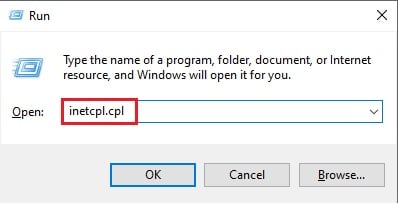
- Ahora cambie a la pestaña Seguridad, haga clic en Sitios de confianza y luego haga clic en el botón Sitios.
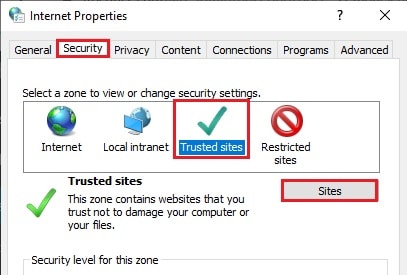
- Ahora ingrese la siguiente URL en el campo de texto debajo de «Agregar este sitio web a la zona», luego haga clic en Agregar:
https://soporteTIC.sharepoint.com
- Ahora cierre todas las ventanas haciendo clic Cerrar o OK.
La URL raíz se agrega porque entonces no necesitamos especificar individualmente cada URL completa para cada documento. Una vez agregado, puede continuar con el siguiente y último paso.
Ahora puede asignar la biblioteca a su PC con Windows 10 como si fuera un elemento local. Siga la guía a continuación para mapearlo:
- Abra el Explorador de archivos y haga clic en Unidad de red en la cima.

- En la ventana Asignar unidad de red, pegue la URL completa en la carpeta de SharePoint que ha guardado en el paso inicial en el campo de texto y haga clic en Finalizar.
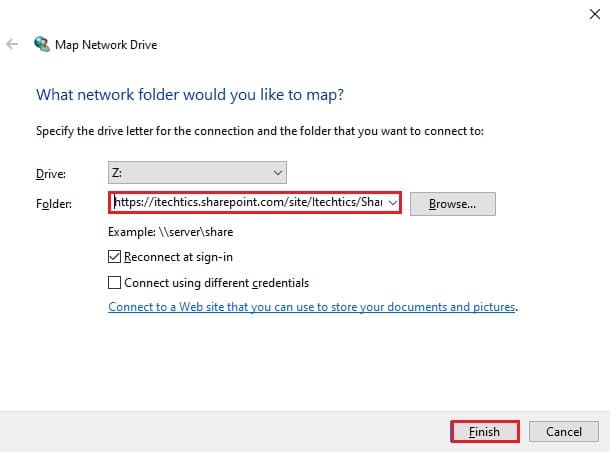
- Ahora se le pedirá que ingrese sus credenciales para Office 365. Ingréselos y la unidad debería estar asignada a su PC.
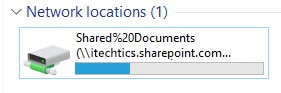
No hay comentarios:
Publicar un comentario